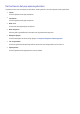Operation Manual
74
Apps installeren
"
Wanneer er onvoldoende ruimte is in het interne geheugen van de televisie, kunt u een app ook op een USB-apparaat
installeren.
"
Alleen wanneer het USB-apparaat op de televisie is aangesloten zijn de pictogrammen van de apps op het USB-apparaat
in het scherm SAMSUNG APPS zichtbaar. Apps die op een USB-apparaat zijn geïnstalleerd, kunt u alleen gebruiken
wanneer het USB-apparaat op de televisie is aangesloten. Als het USB-apparaat wordt losgekoppeld terwijl de app actief
is, wordt de app beëindigd.
"
De app die is geïnstalleerd op het USB-apparaat kan niet worden gebruikt op een andere tv of een pc.
Snelle installatie
1.
Ga naar het venster SAMSUNG APPS en selecteer Populairst, Nieuw of Categorieën.
"
Met Populairst en Nieuw worden de populairste en de nieuwste Samsung-apps weergegeven. Als u de volledige lijst
met apps wilt bekijken, selecteert u Categorieën. U kunt alle Samsung-apps per genre bekijken.
2.
Verplaats de focus naar een app en houd de Enter-toets ingedrukt. Er wordt een pop-upmenu weergegeven.
3.
Selecteer Download in het pop-upvenster op het scherm.
"
Tijdens de installatie van een app wordt er een voortgangsbalk onder het app-pictogram weergegeven, zodat u de
voorgang van de installatie kunt zien.
4.
De geselecteerde app wordt op de televisie geïnstalleerd.
"
U kunt de geïnstalleerde apps bekijken op het scherm SAMSUNG APPS.
Een app installeren op het scherm met gedetailleerde app-informatie
1.
Ga naar het venster SAMSUNG APPS en selecteer Populairst, Nieuw of Categorieën.
"
Met Populairst en Nieuw worden de populairste en de nieuwste Samsung-apps weergegeven. Als u de volledige lijst
met apps wilt bekijken, selecteert u Categorieën. U kunt alle Samsung-apps per categorie bekijken.
2.
Selecteer een app in de lijst. Er wordt gedetailleerde informatie over uw selectie weergegeven op het scherm.
3.
Selecteer Download op het scherm met gedetailleerde informatie om de geselecteerde app op de televisie te
installeren.
"
Tijdens de installatie van een app, is een voortgangsbalk te zien onder het pictogram van de app.
4.
Wanneer de installatie is voltooid, verandert de toets Download in Open.
"
U kunt de geïnstalleerde apps bekijken op het scherm SAMSUNG APPS.